win7系统无线wifi信号放大器的使用方法【图文】
更新时间:2021-05-08 18:04:25作者:ujiaoshou
为了增强家里的wifi信号,不少用户都会使用wifi信号放大器,那么具体的话win7系统无线wifi信号放大器的使用方法大家清楚吗?下面小编就跟大家分享下具体的解决方法。

win7系统无线wifi信号放大器的使用方法:
将EX300插到电源上通电
第一步:手机/平板搜索中继器WiFi并连接。(WiFi名为TOTOLINK_XXXXX)
第二步:设置界面会自动弹出,点击高级设置,在用户名和密码处输入admin(如设置界面无法弹出,请手动打开浏览地址栏输入192.168.0.254
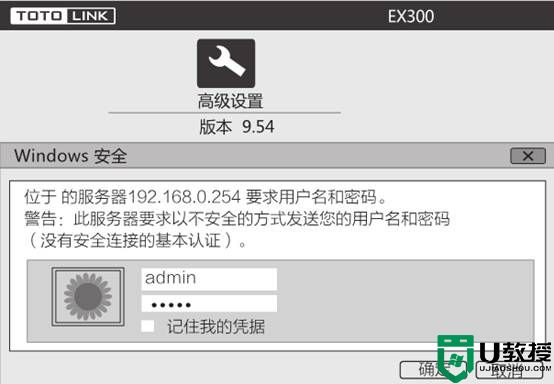
设置中继器
选择“中继模式(AP+Client)”
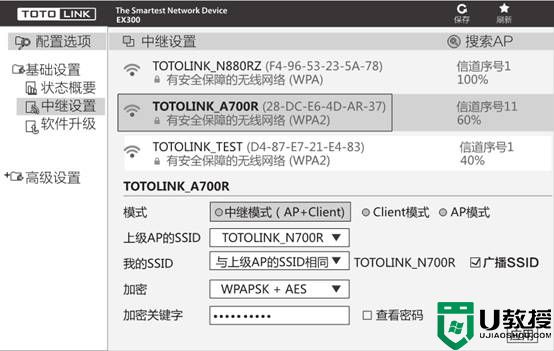
点击右上角“搜索AP”按钮,等待方框内显示附近的WiFi信号
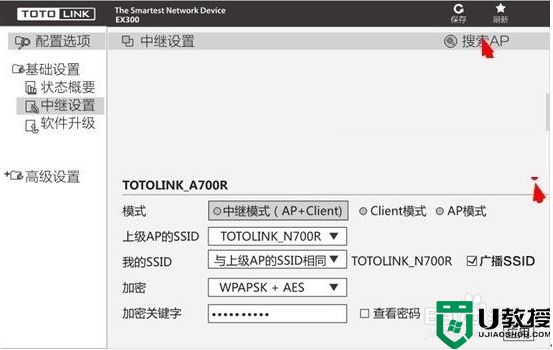
选择你要放大的无线信号(信号强度在35%-50%为理想。太低影响速度,太高中继器无效果)
在“加密关键字”处,输入你所选择的无线信号的密码(必须和你要放大的信号密码一致,请注意大小写)
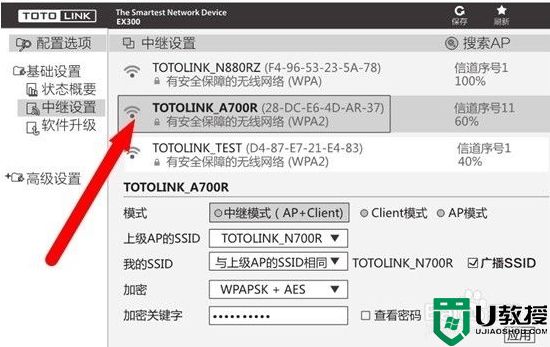
点击“应用”,等待设备重启;重启后EXTENDING灯常亮表示设置成功
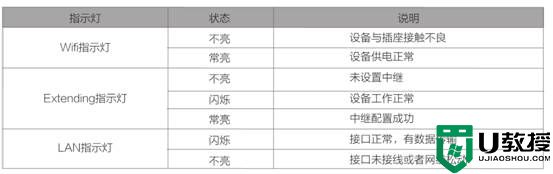
通过上述的教程,相信大家已经对【win7系统无线wifi信号放大器的使用方法】有所了解了。以后大家在u盘装系统上有疑问,或者是装完系统后遇上无法解决的问题,都可以上u教授官网查看。
win7系统无线wifi信号放大器的使用方法【图文】相关教程
- 无线路由器信号增强器怎么用 路由器信号增强设置方法
- win7显示器无信号怎么办丨win7显示器无信号解决方法
- win8如何开启无线信号检测|win8打开无线信号检测的方
- 如何加强wifi信号 如何让无线网络信号增强
- 有增强wifi信号的设备吗 路由器信号增强方法
- 文件系统的类型是RAW,CHKDSK无法供RAW驱动器使用
- 电脑wifi信号差怎么办 让WiFi信号增强十倍的方法
- 怎么能让无线网信号增强 路由器信号弱怎么增强
- win7如何连接无线wifi|win7连接无线wifi的方法
- Win10如何使用无线同屏功能?Win10使用无线同屏功能的方法
- 5.6.3737 官方版
- 5.6.3737 官方版
- Win7安装声卡驱动还是没有声音怎么办 Win7声卡驱动怎么卸载重装
- Win7如何取消非活动时以透明状态显示语言栏 Win7取消透明状态方法
- Windows11怎么下载安装PowerToys Windows11安装PowerToys方法教程
- 如何用腾讯电脑管家进行指定位置杀毒图解

